- ScanSnap Hilfe
- Wartung
- Ersetzen der Verbrauchsmaterialien
- Ersetzen der Einzugsrolleneinheit
Diese Website wurde für die Verwendung mit ScanSnap Home 2.xx konzipiert.
Wenn Sie ScanSnap Home 3.0 oder höher verwenden, lesen Sie hier nach.
Ersetzen der Einzugsrolleneinheit
Ersetzen Sie das Verbrauchsmaterial (Einzugsrolleneinheit) am ScanSnap gemäß dem Ersetzungszyklus.
Empfohlener Richtwert für den Austausch:
Alle 100.000 gescannte Blätter
Nach jeweils einem Gebrauchsjahr
Ersetzen Sie das Verbrauchsmaterial, wenn die angegebene Anzahl an Blättern gescannt wurde oder der empfohlene Zeitpunkt für den Austausch erreicht ist.
Bevor Sie das Austauschen von Verbrauchsmaterialien vornehmen, müssen Sie den ScanSnap ausschalten und die Kabelverbindung (Netzkabel oder USB-Stromversorgungskabel) von der Stromversorgungsquelle (Steckdose oder Computer) trennen. Andernfalls besteht Feuergefahr oder die Gefahr eines Stromschlags.
Achten Sie darauf, dass sich Teile wie die Papierseparations-Einheit und Einzugsrolle außerhalb der Reichweite kleiner Kinder befinden. Andernfalls besteht Verletzungsgefahr.
Die Unterseite des ScanSnap wird im Betrieb eventuell heiß. Dies hat jedoch keine Auswirkungen auf den Betrieb des ScanSnap und verursacht keine Schäden. Lassen Sie den ScanSnap beim Transportieren nicht fallen.
- Halten Sie das neue Verbrauchsmaterial bereit.
Produktbezeichnung
Art.-Nr.
Einzugsrolle
PA03541-0001
Weitere Informationen zum Erwerb finden Sie unter "Lieferanten von Verbrauchsmaterialien/Zubehörteilen" in Kundendienst.
- Trennen Sie die Kabelverbindung (Netzkabel oder USB-Stromversorgungskabel) von der Stromversorgungsquelle (Steckdose oder Computer).
- Entfernen Sie gegebenenfalls alle Dokumente aus dem ADF-Papierschacht (Abdeckung).
- Ziehen Sie die ADF-Freigabetaste auf sich zu, um die ADF-Abdeckung zu öffnen.


Abhängig von der Region, in der Sie den ScanSnap gekauft haben, kann das Gehäuse eine andere Farbe haben.
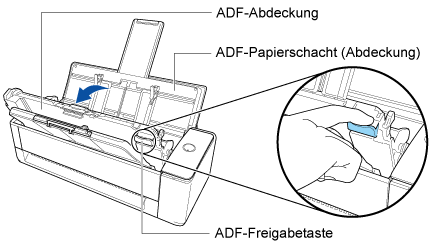
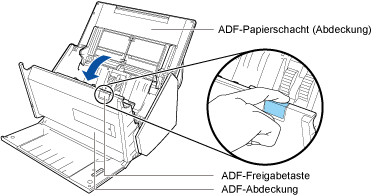
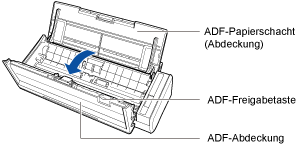
- Entfernen Sie die Blattführung.
Halten Sie die Halterungsklammer am rechten Ende nach innen gedrückt und heben Sie die Blattführung an, um sie zu entfernen.
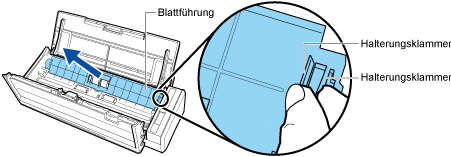
- Drehen Sie an der auf der linken Seite befindlichen Halterung.
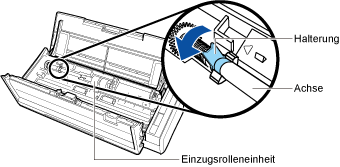
- Entfernen Sie die Achse der Einzugsrolle aus dem ScanSnap.
Heben Sie die linke Seite der Achse leicht an (um ca. 5 mm), bewegen Sie sie nach links und heben Sie sie nach oben an, um sie herauszuziehen.
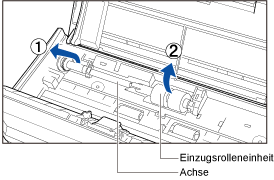 WICHTIG
WICHTIGPapierstaub befindet sich eventuell an der Einzugsrolleneinheit.
Wischen Sie den Papierstaub mit einem feuchten Tuch oder mit dem Reiniger F1 ab. Andernfalls könnte dies Fehler im Bild verursachen.
Verwenden Sie zur Reinigung kein Wasser und keine milden Reinigungsmittel oder Aerosolsprays.
- Entfernen Sie die Einzugsrolleneinheit aus der Achse.
Heben Sie hierfür die Halterungsklammer an.
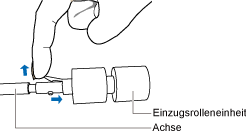 WICHTIG
WICHTIGBeim Hochheben der Halterungsklammer mit dem Fingernagel kann dieser verletzt oder beschädigt werden.
Verwenden Sie stattdessen eine Büroklammer oder Ähnliches zum Anheben.
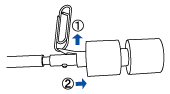
- Setzen Sie die neue Einzugsrolleneinheit an der Achse ein.
Setzen Sie den hervorstehenden Teil der Achse in die Vertiefung der Einzugsrolleneinheit ein.
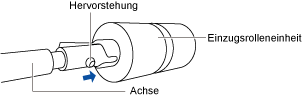
- Setzen Sie die Achse in den ScanSnap ein.
Führen Sie das rechte Ende der Achse in die Halterung auf der rechten Seite ein und setzen Sie den Vorgang langsam mit dem linken Ende der Achse fort.
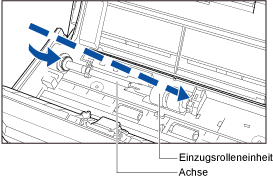
- Befestigen Sie die Halterung auf der linken Seite.
 WICHTIG
WICHTIGVergewissern Sie sich, dass die Achse fest eingesetzt ist. Andernfalls können Papierstaus oder andere Zufuhrfehler auftreten.
- Setzen Sie die Blattführung ein.
Halten Sie die Halterungsklammern am rechten Ende der Blattführung fest und bringen Sie die Blattführung an, bis sie hörbar einrastet.
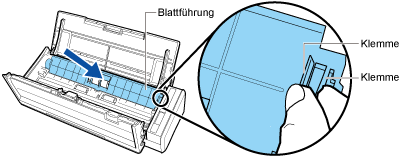 WICHTIG
WICHTIGVergewissern Sie sich, dass die Blattführung korrekt eingesetzt wurde. Andernfalls können Papierstaus oder andere Zufuhrfehler auftreten.
- Schließen Sie die ADF-Abdeckung.
Schließen Sie die ADF-Abdeckung, bis sie in ihrer Position einrastet.
Schließen Sie die ADF-Abdeckung zusammen mit dem Ausgabefach, bis es mit einem Klickgeräusch einrastet.


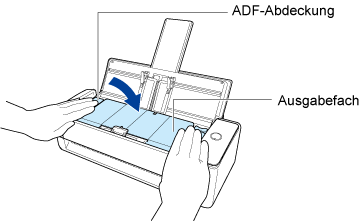
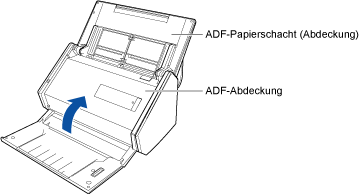
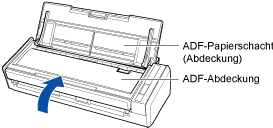 WICHTIG
WICHTIGAchten Sie darauf, dass die ADF-Abdeckung vollständig geschlossen ist.
Andernfalls können Papierstaus, andere Zufuhrfehler oder Bildfehler auftreten.
- Stellen Sie die Netzkabelverbindung (Netzkabel oder USB-Stromversorgungskabel) mit der Stromversorgungsquelle (Steckdose oder Computer) her und schalten Sie den ScanSnap ein.
- Setzen Sie den Einzugsrolle-Zähler zurück.
- Rufen Sie das Hauptfenster von ScanSnap Home auf.
Weitere Informationen finden Sie unter So rufen Sie das Hauptfenster auf.
- Wählen Sie im Menü → [Voreinstellungen] die Option [Einstellungen], um das Voreinstellungen-Fenster anzuzeigen.
- Wählen Sie den zurzeit mit dem Computer verbundenen ScanSnap aus der Liste der ScanSnap-Einheiten unter [Scannerinformationen] auf der Registerkarte [Scanner] aus.
- Klicken Sie auf die Schaltfläche [Details], um das Fenster [Details] anzuzeigen.
- Klicken Sie unter [Zähler der Einzugsrolle] auf die Schaltfläche [Zurücksetzen].
- Klicken Sie auf die Schaltfläche [Ja], wenn ein Bestätigungsfenster angezeigt wird.
Überprüfen Sie, dass [Zähler der Einzugsrolle] auf 0 zurückgesetzt wurde.
- Klicken Sie auf die Schaltfläche [OK], um das Fenster zu schließen.
- Rufen Sie das Hauptfenster von ScanSnap Home auf.
- Halten Sie das neue Verbrauchsmaterial bereit.
Produktbezeichnung
Art.-Nr.
Einzugsrolle
PA03541-0001
Weitere Informationen zum Erwerb finden Sie unter "Lieferanten von Verbrauchsmaterialien/Zubehörteilen" in Kundendienst.
- Trennen Sie die Kabelverbindung (Netzkabel oder USB-Stromversorgungskabel) von der Stromversorgungsquelle (Steckdose oder Computer).
- Entfernen Sie gegebenenfalls alle Dokumente aus dem ADF-Papierschacht (Abdeckung).
- Ziehen Sie die ADF-Freigabetaste auf sich zu, um die ADF-Abdeckung zu öffnen.


Abhängig von der Region, in der Sie den ScanSnap gekauft haben, kann das Gehäuse eine andere Farbe haben.
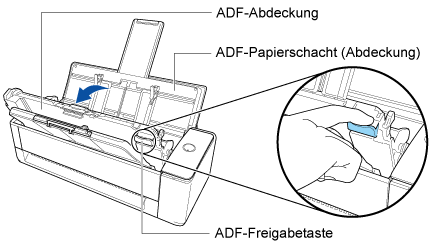
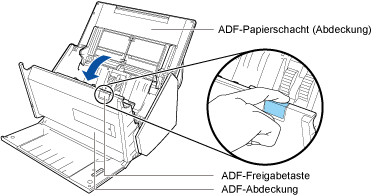
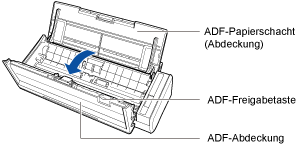
- Entfernen Sie die Blattführung.
Halten Sie die Halterungsklammer am rechten Ende nach innen gedrückt und heben Sie die Blattführung an, um sie zu entfernen.
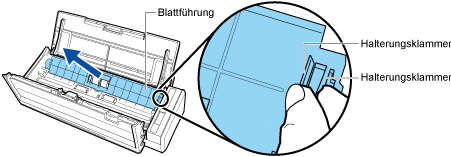
- Drehen Sie an der auf der linken Seite befindlichen Halterung.
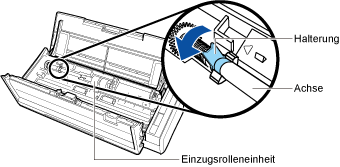
- Entfernen Sie die Achse der Einzugsrolle aus dem ScanSnap.
Heben Sie die linke Seite der Achse leicht an (um ca. 5 mm), bewegen Sie sie nach links und heben Sie sie nach oben an, um sie herauszuziehen.
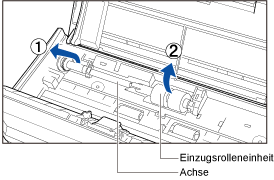 WICHTIG
WICHTIGPapierstaub befindet sich eventuell an der Einzugsrolleneinheit.
Wischen Sie den Papierstaub mit einem feuchten Tuch oder mit dem Reiniger F1 ab. Andernfalls könnte dies Fehler im Bild verursachen.
Verwenden Sie zur Reinigung kein Wasser und keine milden Reinigungsmittel oder Aerosolsprays.
- Entfernen Sie die Einzugsrolleneinheit aus der Achse.
Heben Sie hierfür die Halterungsklammer an.
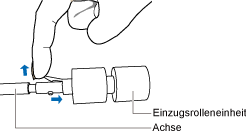 WICHTIG
WICHTIGBeim Hochheben der Halterungsklammer mit dem Fingernagel kann dieser verletzt oder beschädigt werden.
Verwenden Sie stattdessen eine Büroklammer oder Ähnliches zum Anheben.
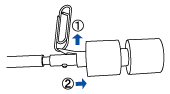
- Setzen Sie die neue Einzugsrolleneinheit an der Achse ein.
Setzen Sie den hervorstehenden Teil der Achse in die Vertiefung der Einzugsrolleneinheit ein.
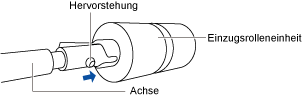
- Setzen Sie die Achse in den ScanSnap ein.
Führen Sie das rechte Ende der Achse in die Halterung auf der rechten Seite ein und setzen Sie den Vorgang langsam mit dem linken Ende der Achse fort.
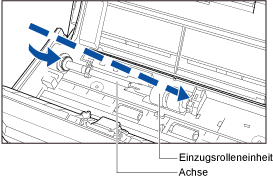
- Befestigen Sie die Halterung auf der linken Seite.
 WICHTIG
WICHTIGVergewissern Sie sich, dass die Achse fest eingesetzt ist. Andernfalls können Papierstaus oder andere Zufuhrfehler auftreten.
- Setzen Sie die Blattführung ein.
Halten Sie die Halterungsklammern am rechten Ende der Blattführung fest und bringen Sie die Blattführung an, bis sie hörbar einrastet.
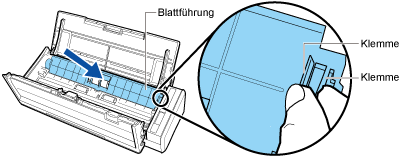 WICHTIG
WICHTIGVergewissern Sie sich, dass die Blattführung korrekt eingesetzt wurde. Andernfalls können Papierstaus oder andere Zufuhrfehler auftreten.
- Schließen Sie die ADF-Abdeckung.
Schließen Sie die ADF-Abdeckung, bis sie in ihrer Position einrastet.
Schließen Sie die ADF-Abdeckung zusammen mit dem Ausgabefach, bis es mit einem Klickgeräusch einrastet.


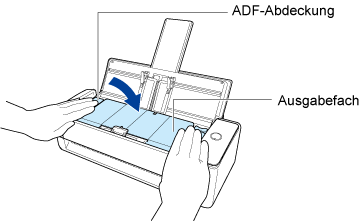
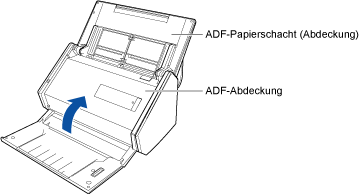
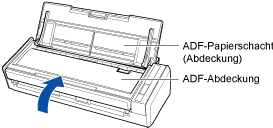 WICHTIG
WICHTIGAchten Sie darauf, dass die ADF-Abdeckung vollständig geschlossen ist.
Andernfalls können Papierstaus, andere Zufuhrfehler oder Bildfehler auftreten.
- Stellen Sie die Netzkabelverbindung (Netzkabel oder USB-Stromversorgungskabel) mit der Stromversorgungsquelle (Steckdose oder Computer) her und schalten Sie den ScanSnap ein.
- Setzen Sie den Einzugsrolle-Zähler zurück.
- Rufen Sie das Hauptfenster von ScanSnap Home auf.
Klicken Sie auf das Symbol von [ScanSnap Home]
 in der Anwendungsliste, die erscheint, wenn Sie auf das Launchpad im Dock klicken.
in der Anwendungsliste, die erscheint, wenn Sie auf das Launchpad im Dock klicken. - Wählen Sie in der Menüleiste → [Voreinstellungen] die Option [ScanSnap Home] aus, um das Fenster-Voreinstellungen anzuzeigen.
- Wählen Sie den zurzeit mit dem Computer verbundenen ScanSnap aus der Liste der ScanSnap-Einheiten unter [Scannerinformationen] auf der Registerkarte [Scanner] aus.
- Klicken Sie auf die Schaltfläche [Überprüfen Sie den Status der Verbrauchsmaterialien], um das Fenster [Überprüfen Sie den Status der Verbrauchsmaterialien] anzuzeigen.
- Klicken Sie unter [Zähler der Einzugsrolle] auf die Schaltfläche [Zurücksetzen].
- Klicken Sie auf die Schaltfläche [Ja], wenn ein Bestätigungsfenster angezeigt wird.
Überprüfen Sie, dass [Zähler der Einzugsrolle] auf 0 zurückgesetzt wurde.
- Rufen Sie das Hauptfenster von ScanSnap Home auf.